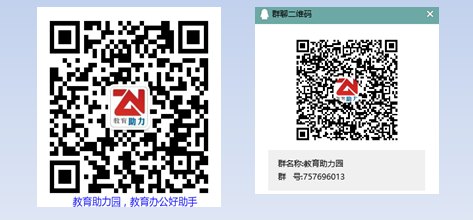- 1Android 网络编程之HTTPS详解_android ssl tsl
- 2操作系统实验一·创建进程_操作系统进程的创建实验
- 3【MySql学习之路】window环境下MySql安装和安装过程中出现的问题
- 4Android studio build.gradle通过占位符动态配置Androidmanifest_build.gradle manifestplaceholders
- 5HashMap底层实现原理解析_map的底层实现
- 6【华为OD】C卷真题 100%通过:求幸存数之和 C/C++实现_华为od幸数
- 7Taro引用微信小程序人脸核身问题总结_faceid-interactive-vedeo-mpsdk
- 8leetcode 206 链表反转_,单链表反转leetcode
- 9ChatGPT 基本用法!ChatGPT4的prompt的使用例子!
- 10mysql主从复制读写分离与高可用配置_elcome to the mysql monitor. commands end with ; o
iphone投屏ipad_实用工具|一款真正的全平台(手机、电脑、电视)免费投屏工具...
赞
踩

不管是娱乐、办公、生活、教学,总会有需要投屏的时候。有时你需要将手机上的内容投屏至电脑或电视,有时又需要将电脑上的内容投屏至手机、电视、电脑上。
幕享,通过各平台和设备间的屏幕同屏技术,让人们可以更轻松地 分享屏幕,使会议教学更直观,家庭生活更精彩。
让同屏不再只是冰冷的技术,而拥有了互动的温度。投屏同时,简单沟通,传递美好,让有屏幕的地方都有幕享.
【幕享】官方网站:https://letsview.com/zh/
这是一款真正的全平台投屏工具,软件支持Windows、Android、iOS、macOS、Android TV,五种不同设备之间的屏幕投屏。
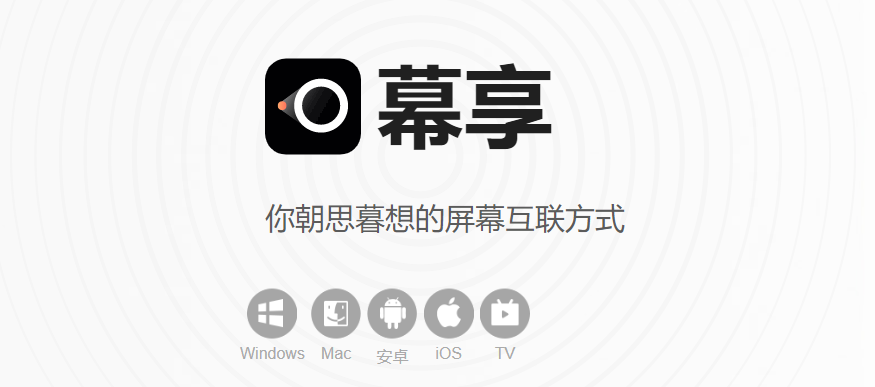
使用它,你可以 手机投屏电视、手机投屏电脑、电脑投屏手机、电脑投屏电视、电脑投屏电脑,实现跨平台投屏。
安卓设备网课投屏教程
安卓手机或平板怎么投屏到电视呢?除了某些品牌设备自带的无线投屏功能外,使用幕享等专业的投屏软件也是极好的一个选择。下面是使用幕享来将网课视频投屏到电视的具体步骤:
第一步:在安卓设备和家里电视上分别下载并安装对应的幕享版本;
第二步:将安卓设备和家里电视连接在同一个WIFI网络环境下;
第三步:打开安卓设备上的幕享APP,选择以Letsview开头的电视设备名称;
第四步:打开安卓设备上的网课应用/视频,就可以将设备的画面和声音投屏到电视了;

苹果设备网课投屏教程
上面介绍了安卓设备网课投屏的方法,想必也有人想知道苹果设备怎么把网课投屏到电视?下面以苹果设备自带的AirPlay投屏为例,具体投屏方法如下:
第一步:在苹果设备和家里电视上分别下载并安装对应的幕享版本;
第二步:将苹果手机或iPad平板和家里电视连接在同一个WIFI网络环境下;
第三步:右上角下滑打开iPhone或者iPad上的控制中心,点击「屏幕镜像」;
第四步:在弹出来的设备列表中选择电视名称,这样就可以在电视上看到投屏画面了;
第五步:打开网课应用/视频,在电视大屏上看网课视频的同时,也可以通过录屏,截图、白板等方式来做课堂记录,十分方便;
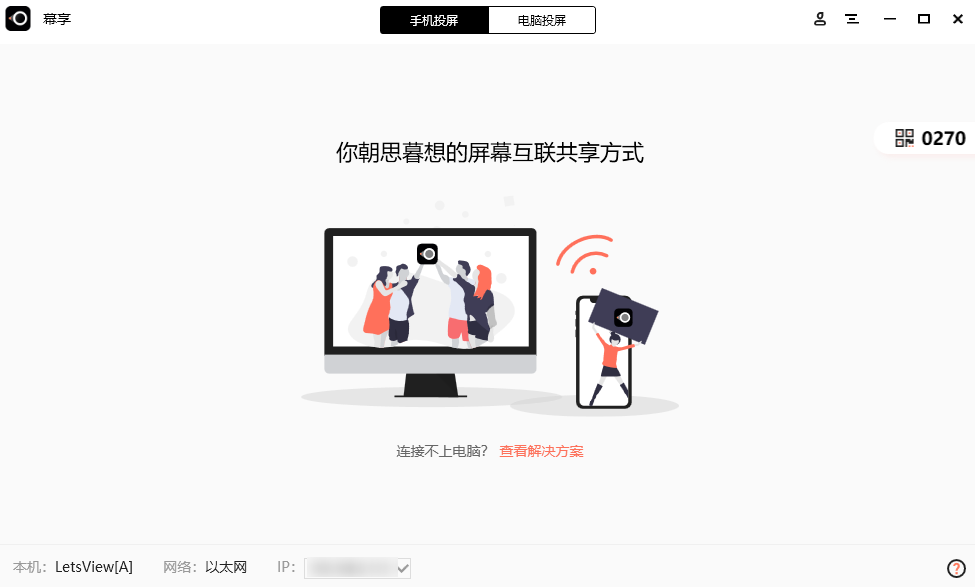
手机&电脑
在手机端和电脑端下载好软件之后,在同一网络环境下,手机中打开软件,可以发现同一网络下的设备,点击设备可以选择手机屏幕投射和电脑桌面投屏。
手机屏幕投射:将手机屏幕镜像投屏至电脑。开启该功能时最好在手机软件设置中调节一下投屏模式,因为画质和流畅度是不可兼得的。
电脑桌面投屏:将电脑屏幕投屏至手机。手机中会显示电脑的画面,而且手机端可以对电脑进行控制。
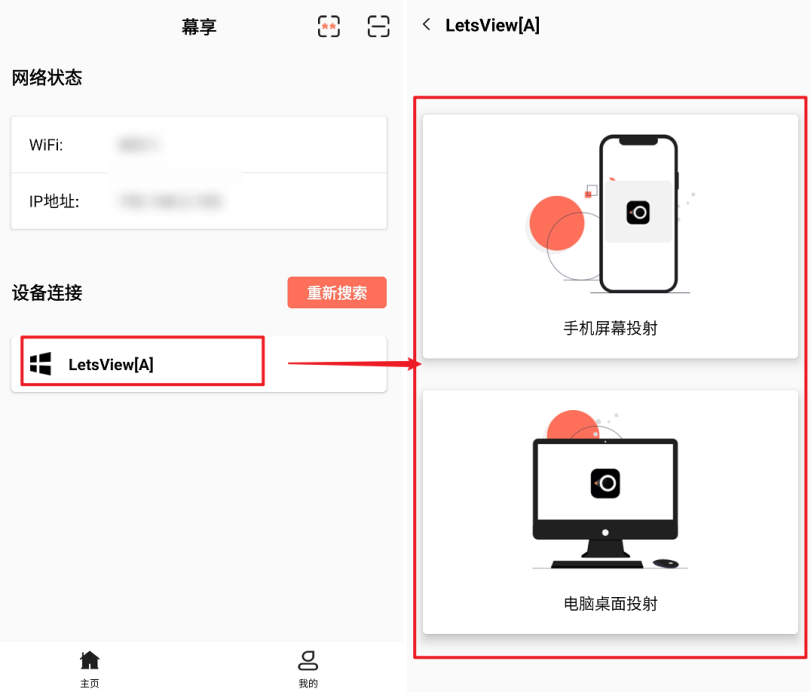
同时,手机端还支持影视投屏播放,在优酷、腾讯等视频平台选择视频后,可以选择电视投屏功能,将手机上的影片投屏到电脑上播放。
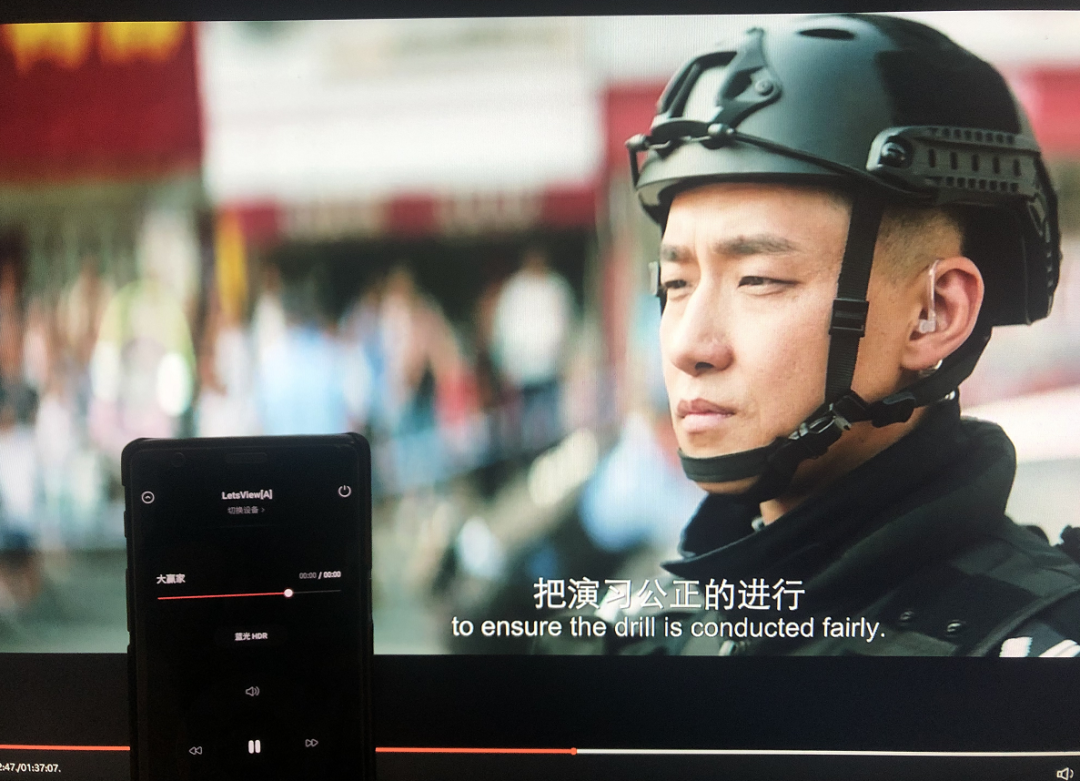
电脑&电脑
在装有幕享这款软件的两台电脑中,选择电脑投屏。然后输入对方的投屏码之后,便可完成电脑直接的投屏。
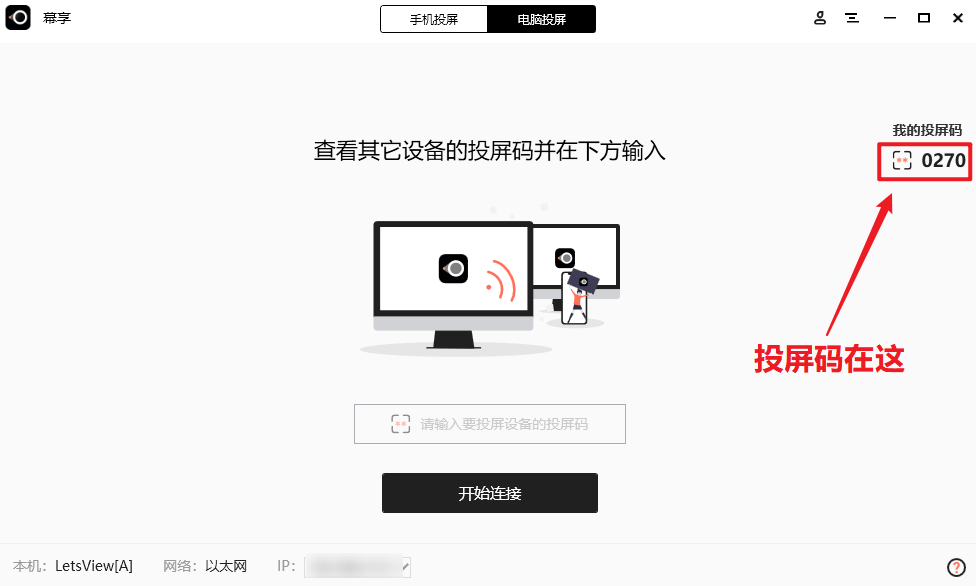
电脑、手机投屏至电视TV
在电视TV端安装好幕享之后,打开软件找到投屏码。同一网络环境下,在手机或电脑端输入投屏码,便可完成投屏。
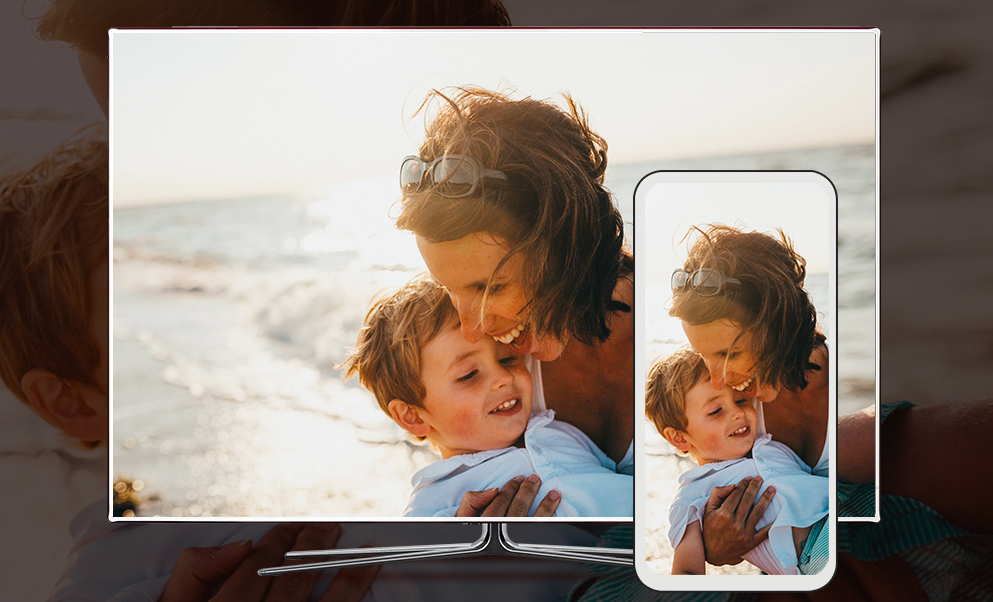
整个投屏操作都非常简单,你只需将不同设备处于同一网络环境下面,便可快速完成投屏。支持多个平台,功能丰富且免费,能满足多个场景下的投屏需求,是一款非常良心的无线投屏软件。